Maison >tutoriels informatiques >connaissances en informatique >Comment installer Webmin sur openSUSE
Comment installer Webmin sur openSUSE
- 王林avant
- 2024-02-19 16:21:131483parcourir
Webmin est une puissante interface Web conçue pour la gestion système des systèmes de type Unix (y compris les distributions Linux telles que openSUSE). Il simplifie les processus tels que la gestion du serveur, la configuration des comptes utilisateur et le partage de fichiers, offrant commodité et efficacité aux utilisateurs avancés et aux administrateurs système.

Installez Webmin sur openSUSE
Étape 1. Tout d’abord, mettez à jour vos packages système vers la dernière version. Ouvrez un terminal et entrez la commande suivante :
sudo zypper refresh sudo zypper update
Ensuite, installez les dépendances nécessaires. Webmin nécessite Perl et plusieurs modules. Installez Perl à l'aide de la commande suivante :
sudo zypper install perl
Étape 2. Installez Webmin sur openSUSE.
Après avoir mis à jour votre système et installé les dépendances, vous pouvez procéder à l'installation de Webmin. Le processus implique de télécharger le package Webmin et de l'installer à l'aide du gestionnaire de packages RPM.
Tout d'abord, accédez au répertoire /tmp et téléchargez le package Webmin RPM :
cd /tmp wget http://prdownloads.sourceforge.net/webadmin/webmin-2.105-1.noarch.rpm
Ensuite, installez le package téléchargé :
sudo rpm -U webmin-2.105-1.noarch.rpm
Pendant le processus d'installation, vous pouvez rencontrer des problèmes de dépendance. Si cela se produit, installez toutes les dépendances manquantes à l'aide de la commande suivante :
sudo zypper install -f
Étape 3. Configurez un pare-feu pour Webmin.
Pour configurer un pare-feu pour Webmin sur openSUSE Linux, vous devez vous assurer que le port 10000 (le port par défaut de Webmin) est ouvert. Cela peut être fait à l'aide du service Firewalld, qui est le service de pare-feu par défaut sur openSUSE Linux.
sudo firewall-cmd --permanent --zone=public --add-port=10000/tcp sudo firewall-cmd --reload
Pour vous assurer que le port a été ouvert avec succès, utilisez la commande suivante :
sudo firewall-cmd --zone=public --list-all
Étape 4. Accédez à l'interface utilisateur Web Webmin.
Après une installation réussie, vous pouvez accéder à l'interface Webmin via un navigateur Web. Utilisez l'adresse IP du serveur, suivie du port 10000 (le port Webmin par défaut) :
https://your_server_ip:10000
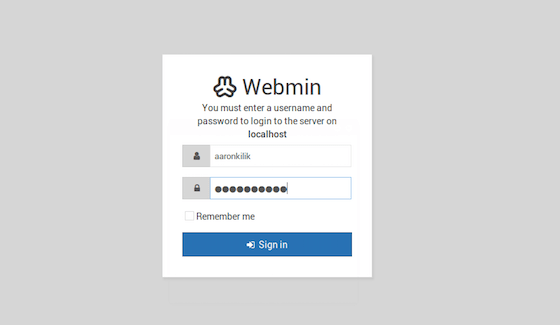
Merci d'avoir utilisé ce didacticiel pour installer le panneau de contrôle de gestion du serveur Webmin basé sur le Web sur votre système openSUSE. Pour des informations supplémentaires ou utiles, nous vous recommandons de consulter le site officiel de Webmin.
Ce qui précède est le contenu détaillé de. pour plus d'informations, suivez d'autres articles connexes sur le site Web de PHP en chinois!

